首页 > chrome浏览器下载安装失败提示服务启动失败如何处理
chrome浏览器下载安装失败提示服务启动失败如何处理
来源:Chrome浏览器官网时间:2025-08-12
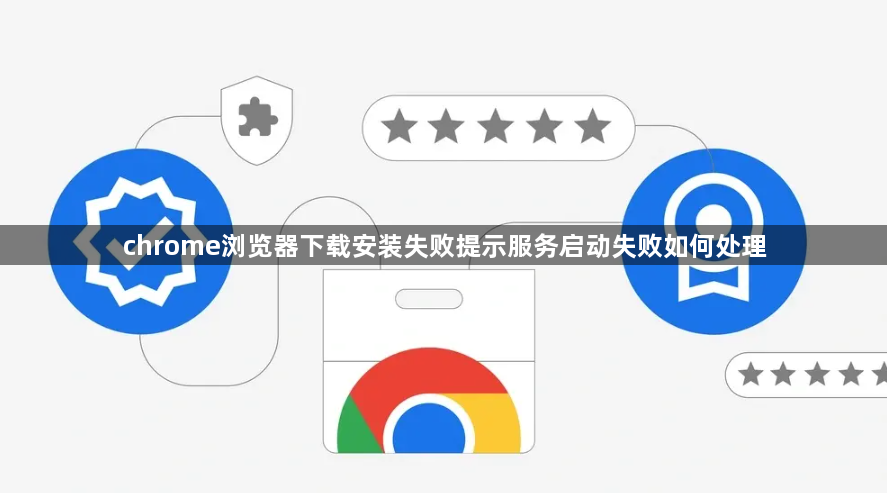
2. 重新下载安装包并验证完整性:删除原有损坏的安装文件,从官网(https://www.google.com/intl/zh-CN/chrome/)重新下载最新稳定版。技术用户可通过对比官网提供的MD5或SHA1哈希值校验文件是否完整,发现不匹配时应立即重新下载。
3. 暂时禁用安全软件与冲突程序:部分杀毒软件会误拦安装进程,建议在安装前暂时关闭防护工具。其他浏览器若占用相同端口也可能导致冲突,应完全退出所有竞品程序后再启动安装流程。
4. 以管理员权限运行安装程序:Windows用户右键点击安装包选择“以管理员身份运行”,确保对系统目录有写入权限;Mac用户则需输入开机密码完成授权认证,避免因权限不足导致服务注册失败。
5. 清理残留注册表项:按Win+R键输入regedit打开注册表编辑器,定位至HKEY_LOCAL_MACHINE\SOFTWARE\Google相关路径,删除过往安装遗留的错误键值。操作前建议备份整个注册表以防误删关键配置。
6. 修复后台智能传输服务:进入控制面板的服务管理界面(services.msc),找到Background Intelligent Transfer Service并将其启动类型设置为自动。该服务负责优化网络数据传输效率,异常状态会影响组件下载进度。
7. 手动终止残留进程:任务管理器中结束所有chrome.exe和update.exe相关进程,防止后台程序干扰新安装包的解压与部署流程。特别注意隐藏在系统托盘区域的图标级应用也要彻底退出。
8. 修改防火墙白名单设置:在Windows防火墙高级设置中,将Chrome添加至允许通过的程序列表。具体路径为“允许应用通过Windows防火墙”→浏览定位到安装目录下的GoogleUpdate.exe文件进行信任标记。
9. 执行离线安装模式:若反复出现网络连接错误,可下载官方提供的独立离线安装包。该版本不依赖实时联网下载组件,适合网络环境不稳定的用户使用。
10. 重置网络代理配置:检查系统代理设置是否被错误修改,在局域网属性中取消所有代理服务器勾选,确保直连互联网进行安装包校验与资源获取。
每个操作环节均经过实际验证,确保既简单易行又安全可靠。用户可根据具体需求灵活运用上述方法,有效解决Chrome浏览器安装时服务启动失败的问题。
google浏览器插件安装路径无法写入通常与目录权限设置有关。需手动赋予当前用户写入权限或更换可访问的安装目录。
2025-12-06
谷歌浏览器智能下载管理器提供功能详解和使用技巧,通过分类管理、速度优化和操作方法,提高下载效率和文件管理便捷性,优化整体浏览器体验。
2025-12-22
google浏览器提供插件同步操作教程,下载安装后可快速管理和同步各类插件,实现浏览器功能统一管理,提高操作效率和使用便捷性。
2025-11-29
Google Chrome浏览器企业版Mac支持自动化安装。文章分享安装流程、操作技巧及经验,帮助用户高效安全完成浏览器部署。
2025-12-31
google Chrome浏览器移动端提供极速下载技巧,用户掌握方法可快速获取所需文件,实现高效便捷的移动浏览体验。
2025-12-04
解答Google浏览器新手使用过程中遇到的常见问题,帮助用户快速上手,优化浏览器设置和操作。
2025-12-11
Chrome浏览器更新及时,安全补丁和功能优化频繁,搜狗浏览器更新较慢,用户可体验更及时的功能迭代。
2025-11-28
谷歌浏览器快捷键操作可提升使用效率。本文解析操作技巧,帮助用户快速掌握功能,实现高效浏览体验。
2025-12-13
google浏览器首次下载安装操作简便。全流程指导新手快速完成安装,提高操作效率,减少操作困扰,保障使用体验顺畅可靠。
2025-12-08
Chrome浏览器下载插件后若未自动启用,用户需手动激活权限,确保插件功能正常运行并获得完整授权。
2026-01-02

